質問
-
スタードメイン無料サーバー
デフォルトドキュメント(index.html, index.htm 等)が存在しない -
本文:
スタードメイン、スタードメイン無料サーバーを使用
スタードメイン無料サーバー管理画面より、ワードプレスを簡単インストールで、無事にインストールが完了。
独自ドメインのhttp://〇〇@〇〇.net/wp でワードプレスを編集。
しかし、1週間経過しても、http://〇〇@〇〇.netの/wpの/wpをとって、enterキーを押すとスターサーバーの画面が出て、ホームページがアップロードされていないとの表示になる。
ネットで調べると、index.htmlの影響では? との記述が
あったので、スタードメイン無料サーバー管理画面より、
ホームページ → FTPアカウント設定で、webFTPで、
wpフォルダの上位にあった、indexファイル等の3個の
ファイル(index.html、index.php、htaccess)を削除。
独自ドメインのhttp//〇〇@@〇〇.netでenterキーを
押したところ、403Forbiddenの表示にかわり、サイトに
接続できなくなった。
ワードプレスを管理画面よりいったん、削除し、改めて
簡単インストールを行ったが、http://〇〇@〇〇.net
/wpから/wpを削除しenterキーを押すと、403Forbidden
の表示がなされ、デフォルトドキュメントが存在しない
という表示が出る。
管理画面よりサーバー内に当初からあったindex.html
等を削除した影響だと思います。
サーバー内に当初からあった3つのファイルを復活させ
たい、若しくは、その記述のファイルを入れなおしたい
のですが、その方法をご教授いただければと思います。
どうぞ、お知恵をお貸しください。 - 緊急度:通常投稿者:マーキュリーさん投稿時間:2019/12/08 19:39
回答 No.9804
-
本文:
@が含まれるドメインはあり得ません。
〇〇@〇〇.netはftpアカウントではないですか?
http://〇〇.net/wp でアクセスしてみましょう。
- 投稿者:Don.Gabachoさん 投稿時間:2019/12/08 20:08
質問者からのコメント
ご回答いただきありがとうございます。
ご指摘いただいた「@」の件ですが、私の間違いでドメインではございません。
http://〇〇.net/wp/admin でワードプレスのログイン画面を呼び出し、ユーザー名
とパスワードを入力すると、ワードプレスの管理画面に入ることができます。
ワードプレスの管理画面よりログアウトするとブラウザの検索窓が
http://〇〇.net/wp/wp-login.php?loggedout=true&wp_lang=ja
という表示になります。
このログアウト後のブラウザに表示されたアドレスのnetから右を削除し、
http://〇〇.net にしてenterキーを押すとワードプレスのwebサイト
(Hello world!)が表示されるはずですが、表示されません。
替りに表示されるのが、403Forbidden アクセスしようとしたページは
表示できませんでした。このエラーは、表示するページへのアクセス許可が
なかったことを意味します。以下のような原因が考えられます。
・アクセスが許可がされていない。(パーミッション等によって禁止されている)
・デフォルトドキュメント(index.html,index.htm等が存在しない。)
という表示がでてきます。
index.html等のファイルを削除する前までは、スターサーバーのページが表示
され、ホームページのアップロードができていません。文言がありました。
ワードプレスは正常にインストールされていると思っているのですが、
ワードプレスで作成するサイトがアップされていないのではないかと
思っております。
回答 No.9805
-
本文:
なにに困っているのかがわからないんですよね。
>サーバー内に当初からあった3つのファイルを復活させたい、若しくは、その記述のファイルを入れなおしたい
何のために、ですか?
デフォルトのファイルを削除すれば、net/wpではなくnetでもサイトが表示されるはずと思っているのなら、それは間違いです。
そこには何もないという表示しかされず、net/wpではないとWordPressで作ったサイトが表示されないのは正しい状態です。
https://secure.netowl.jp/bbs/detail.cgi?td=3389
https://secure.netowl.jp/bbs/detail.cgi?td=3988
https://secure.netowl.jp/bbs/detail.cgi?td=4259 - 投稿者:kashaさん 投稿時間:2019/12/08 20:48
質問者からのコメント
ご回答いただきありがとうございます。
「なにに困っているのかがわからない」という指摘はその通りだと思います。
私が究極的に知りたいのは、確認したいのは、http://〇〇.net でブラウザに
URLを入力し、ワードプレスで作成したwebサイトが見れるようになっていない。
ということです。
ワードプレスの管理画面にログインして、ダッシュボードの上部のサイトを表示
をクリックすると、http://〇〇.net/wp/ のURLでwebサイトを管理画面から確認
することができます。
素人の考えで大変恐縮ですが、グーグル等の検索サイトの検索窓に
「http://〇〇.net」を入力し、enterキーを押した場合、なぜ、ワードプレスの管理画面経由で確認できたwebサイトにアクセスできないのでしょうか?
ちなみに「index.html」ファイル等を消去する前は、グーグル等の検索サイト窓に
「http://〇〇.net」を入力したところ、スターサーバーのサイトが表示されて、
ホームページがアップロードされてないとの記述がありました。
回答 No.9806
-
本文:
https://www.star.ne.jp/free/manual/install_auto_wp_1.php
簡単インストールの時に、
インストール先が、標準で
http://〇〇@〇〇.net/wp
になるが、
wpを消して、空白にすれば、希望通りになると思うよ。
■
http//〇〇@@〇〇.net
でWordpressのトップページが表示させたいという話ですよね?
■
https://secure.netowl.jp/bbs/detail.cgi?td=3389
- 投稿者:k-tanさん 投稿時間:2019/12/08 23:28
質問者からのコメント
ご回答いただきありがとうございます。
簡単インストールで、ワードプレスを正常にインストールして、ワードプレスでのwebサイトが順調に出来上がったと思っていたのですが・・・。ブラウザの検索に取得したドメインのURLを入力したところ、これまで管理画面で自作していたwebサイトではなく、スターサーバーのサイトがでてきました・・・。
この状況だと、せっかく作ったwebサイトが他の一般の人から認知されないと思ったのですが・・・。
よくわかならい状況で、ネットで調べながらファイルをさわってみたのですが、
消してはいけないファイルを消してしまったようで・・・。
すべてを削除した状態で、改めて、チャレンジしてみようと思います。
ありがとうございましたッ
回答 No.9807
-
本文:
WordPress を専用ディレクトリに配置する
http://wpdocs.osdn.jp/WordPress_%E3%82%92%E5%B0%82%E7%94%A8%E3%83%87%E3%82%A3%E3%83%AC%E3%82%AF%E3%83%88%E3%83%AA%E3%81%AB%E9%85%8D%E7%BD%AE%E3%81%99%E3%82%8B
このページの「既存のサブディレクトリを使ってルートディレクトリに表示する場合」の項目を呼んで、index.phpと.htaccessを操作すればドメインルートで表示できるようになります。
全て削除して再インストールするなら全てのファイルを削除して、データベースユーザーも、データベースも削除してから簡単インストールでしょう。 - 投稿者:Don.Gabachoさん 投稿時間:2019/12/09 00:08
質問者からのコメント
ご回答いただきありがとうございます。
自分なりにネットで調べてみたのですが・・・。どうも消してはいけないファイルまで消しているような気がします。いったん、全てを削除し、改めてやり直してみます。
ありがとうございましたッ


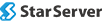







回答 No.9809
この回答がベストアンサーです
スタードメイン無料サーバーのマニュアル一覧
https://www.star.ne.jp/manual/stardomain_free.php
Q.サーバー設定完了後に初めから存在している「index.html」 「default_page.png」等のファイルって何ですか?
https://www.star.ne.jp/support/faq/homepage_default_2.php
>実際にサイトの運営を行う際には必要なファイルではありませんので、「index.html」と「default_page.png」等のファイルは、上書き・削除してください。
>グーグル等の検索サイトの検索窓に「http://〇〇.net」を入力し、enterキーを押した場合、なぜ、ワードプレスの管理画面経由で確認できたwebサイトにアクセスできないのでしょうか?
https://www.google.co.jp/
https://www.bing.com/
https://www.yahoo.co.jp/
「グーグル等の検索サイト」というのはこういうサイトへアクセスしてそこに入力したということでしょうか?
サイトを作成したばかりで、サイトがまだ各検索サービスにインデックスされていないのなら、トップページも出ずに検索結果は見つからないと出るのではないかと思います。
https://secure.netowl.jp/bbs/detail.cgi?td=1841
https://secure.netowl.jp/bbs/detail.cgi?td=2190
https://secure.netowl.jp/bbs/detail.cgi?td=2620
https://secure.netowl.jp/bbs/detail.cgi?td=3767
https://secure.netowl.jp/bbs/detail.cgi?td=4318
ブラウザの検索窓に入れたという場合にはまたちょっと違います。
アドレスバーと検索が一緒になっているブラウザが増えています。
アドレスバーと検索を分離できるブラウザも存在します。
なにを使っているのか知りませんが、アドレスバーと検索が一緒になっている物の場合、入力されたURLは検索ではなくそのURLへの直接のアクセスになります。
検索結果としての提示ではありません。
「http://〇〇.net」を指定したのですから、それをブラウザが提示しただけの話です。
各種エラーメッセージ
https://www.star.ne.jp/manual/homepage_server_error_2.php
>ドメインフォルダ内の[ public_html ]にデフォルトドキュメント(index.html や index.htm)がアップロードされていない
WEBサーバーの仕様>デフォルトドキュメント
https://www.star.ne.jp/manual/homepage_server_spec_4.php
現在、WordPressは「http://〇〇.net」ではなく「http://〇〇.net/wp」にあるのですから、「http://〇〇.net」にアクセスしても表示されない状態が正しいです。
デフォルトのページを戻しても、「http://〇〇.net」にアクセスして、戻したデフォルトのページが表示されるだけでWordPressで作ったページは出てきません。
デフォルトドキュメントの仕様が適応されるのはそのフォルダー内に直に入っているファイルです。
フォルダー内に入っているフォルダー内のファイルは対象外です。
http://〇〇.net/index.html ⇒ http://〇〇.netでも表示される
http://〇〇.net/wp/index.php ⇒ http://〇〇.net/wp/でも表示される
>http://〇〇.net でブラウザにURLを入力し、ワードプレスで作成したwebサイトが見れるようになっていない
そうなるようにするには、既にほかの人が書いているようにWordPressをインストールする階層が間違っているので一つ上の階層に入れなおすか、リダイレクトするかということになるんじゃないでしょうか。
作ったばかりなら、一つ上の階層に入れなおしたほうが面倒が少ないと思います。
質問者からのコメント
ご回答いただきありがとうございます。ワードプレスで作ったwebサイトですが、公開すれば、すぐに検索にひっかかると思っておりました。これまで、FC2などの無料ブログでは記事を記載し公開したら、マイナーな記事であれば、2〜3日でグーグル等にひっかかっていたので・・・。パニック状態でファイルをいじっていたので、いったん、全てを削除し、やり直してみようと思います。何度もアドバイスをいただき、ありがとうございましたッ!